在Windows 11操作系统中,用户可能会遇到无法更换壁纸的问题,这种情况通常是由于系统设置、权限限制或其他原因导致的,以下是一些解决方法:
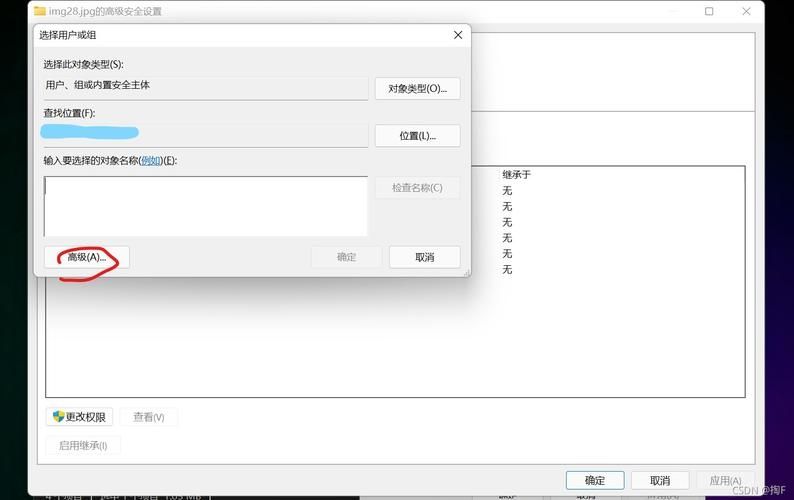
方法一:清除SystemData文件夹内容
1、打开此电脑:
右键点击桌面上的“此电脑”图标,选择“打开”。
2、导航到指定路径:
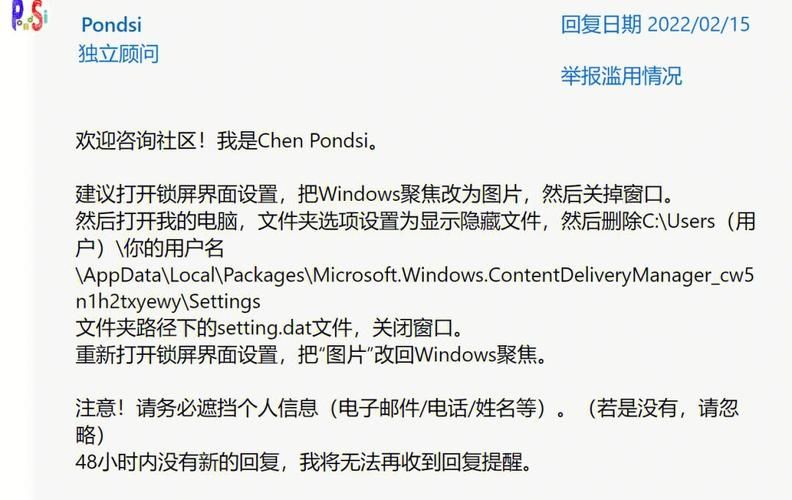
在地址栏输入%ProgramData%\Microsoft\Windows,然后按回车键。
3、找到并清除SystemData文件夹内容:
在打开的文件夹中找到名为“systemdata”的文件夹。
将该文件夹内的所有内容全部清除即可,注意:这一步骤可能会删除一些个性化设置或已缓存的图像,操作前建议备份重要数据。
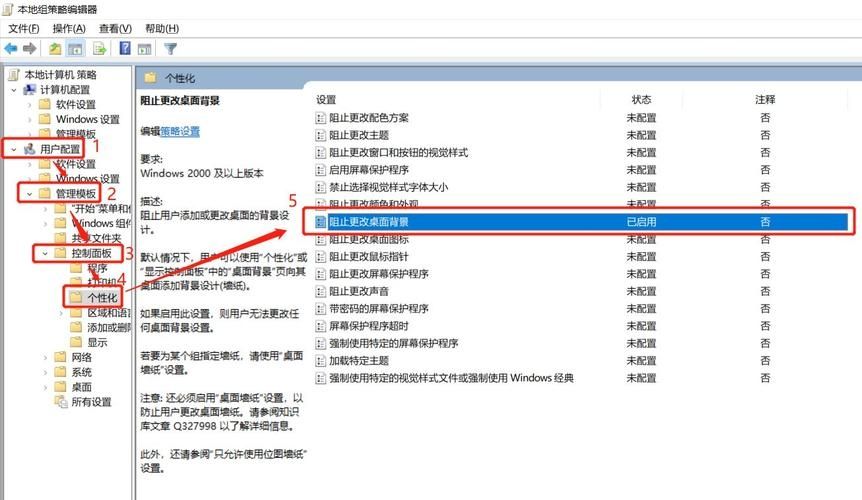
方法二:修改注册表
1、打开运行对话框:
按下快捷键Win + R,打开运行对话框。
2、输入regedit并回车:
在运行对话框中输入regedit,然后按回车键,打开注册表编辑器。
3、定位到指定路径:
在注册表编辑器中,依次展开以下路径:HKEY_CURRENT_USER → Software → Microsoft/Windows → CurrentVersion → Explorer。
4、新建DWORD值并修改数值:
在右侧空白处,右键点击,选择“新建”一个“DWORD(32位)值”。
将其命名为“NoSaveSettings”。
双击打开“NoSaveSettings”,在打开的窗口中,将“数值数据”修改为“1”,然后点击确定保存。
其他注意事项
在修改注册表之前,请确保已备份注册表及重要数据,因为错误操作可能导致系统不稳定或损坏。
如果以上方法均无法解决问题,可能需要考虑是否是由于系统版本落后或软件冲突导致的,在这种情况下,可以尝试更新系统或相关软件。
通过以上两种方法,通常可以解决Windows 11壁纸被锁定无法更换的问题,如果问题仍然存在,可能需要进一步检查系统设置或寻求专业技术支持。


